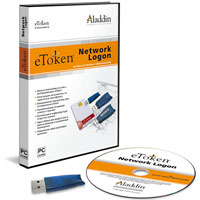CorelDRAW (входит в состав CorelDRAW Graphics Suite) — популярный, народный, векторный графический редактор, разработанный Corel Corporation. Новейшей версией до недавнего времени была 14-я — X4, выпущенная более двух лет назад. 12 мая 2010 г. в Москве состоялось официальное представление CorelDRAW Graphics Suite X5.
CorelDRAW не нуждается в представлении, так как используется в 75-ти странах миллионами людей. Редактор существует на рынке уже 20 лет и внёс существенный вклад в развитие векторной графики. Кроме того, в пакете интегрированных приложений Graphics Suite найдётся всё для оформления, трассировки и редактирования фотографий, web-графики и анимации. Содержимое пакета от версии к версии несколько меняется: приложения входят в состав других или становятся самостоятельными программами. Например, программа вёрстки Corel Ventura, входившая в состав CorelDRAW 5, продавалась отдельно (после версии 10 разработка прекращена, но пакет всё ещё в продаже).
В состав Graphics Suite X5 вошли основные приложения: PHOTO-PAINT X5 для работы с растровой графикой; профессиональный трассировщик PowerTRACE X5; создающий качественные снимки с экрана CAPTURE X5; организатор файлов CONNECT (новинка пакета). Среди вспомогательных приложений: мастера штрих-кодов и двусторонней печати, Bitstream Font Navigator (работа со шрифтами), SWiSH miniMax 2* (анимация), PhotoZoom Pro 2* (подключаемый модуль, сохраняющий качество фотографий при увеличении цифровых изображений в PHOTO-PAINT). С программой поставляется высококачественный контент: шаблоны, шрифты, высококачественные растровые и векторные изображения, обучающие материалы.
В фокусе — CorelDRAW
Рассмотрим нововведения в основной программе, векторном редакторе CorelDRAW и выясним, насколько они полезны.
Основные новшества:
улучшенное управление цветом, дополнительные палитры и виды заливки;
новые инструменты и функции повышенной точности;
расширенные возможности подготовки web-графики;
встроенный органайзер контента CONNECT;
повышенная скорость благодаря поддержке многоядерных процессоров;
улучшенная совместимость с поддержкой более 100 форматов файлов.
Изменения в интерфейсе не кардинальны (и это хорошо — вспомните своё первое впечатление от новой концепции интерфейса Microsoft Office 2007: «Зачем они это сделали? Где знакомые функции?») и включают несколько полезных функций на статусной строке, дополнительном виде отображения документа и заготовке нового документа. Все функции направлены на облегчение работы с изображением. Заготовка документа позволяет предварительно установить размер листа и единицы измерения (в ранней версии задавалиь на панели параметров). Новые опции расширяют возможности программы, связанные с цветом. Например, «Режим основного цвета» (Primary color mode) не ограничивает документ моделью CMYK по умолчанию, как ранее. Теперь и RGB к услугам web-дизайнеров. Расширенные настройки управления цветом «Параметры цвета» (Color Settings) позволяют не только выбрать другой цветовой профиль, но и загрузить собственный. А опция «Разрешение отображения» (Rendering resolution), по умолчанию 300 dpi, теперь изменима на пользовательское значение.

Остальные изменения в интерфейсе ненавязчивы и полезны и для новичков, и для профессионалов. Например, блокировка перемещений панели инструментов, параметров, меню. Результат напоминает закрепление панели задач в Windows. Как преподаватель курса CorelDRAW подтверждаю: новички часто «теряют» рабочие панели, теперь это не так просто сделать — панели по умолчанию закреплены. Профессионалы, привыкшие настраивать рабочее пространство на свой лад, могут разблокировать панели щелчком правой клавиши мыши на статусной строке — «Заблокировать панели инструментов» (Lock Toolbars).
Дополнительные элементы в виде чёрных стрелок позволяют отобразить дополнительную информацию о свойствах объекта (размер), координатах курсора, текущем цветовом профиле документа и подсказки, в т. ч. по горячим клавишам.

Для работы с будущим растром в меню «Вид» (View) появились новые режимы просмотра документа. Для просмотра растровой графики — режим «Пиксели» (Pixels), добавление которого актуально для заявленных графических и web-расширенных возможностей. Для просмотра будущего вида растрированных эффектов — режим «Растрировать сложные эффекты» (Rasterize Complex Effects). С ним работать гораздо удобней, чем экспериментировать с настройками экспорта, гадая, получатся ли на этот раз сложные для обработки эффекты прозрачности и тени. Будущему растру вообще уделяется много внимания, так как заметно, что при масштабировании в режиме «Пиксели» (Pixels) появляется пиксельная сетка, к которой можно поставить привязку. На рисунках мы видим одну и ту же векторную иллюстрацию: вид «Расширенный» (Enhanced), вид «Пиксели» (Pixels), вид «Пиксели» с увеличением.
Новую деталь интерфейса — небольшой значок на статусной строке «Проверка цветов» (Proof Colors) — также можно отнести к альтернативному варианту предварительного просмотра документа. Щёлкнув по нему, мы увидим вариант изображения, подготовленного к печати или экспорту. Явное изменение цвета — признак, что с изображением не всё в порядке: эффекты, некорректные цвета, цветовой режим. Функция «Проверка цветов» позволяет выяснить это заранее. На примере — изменённый цвет изображения.
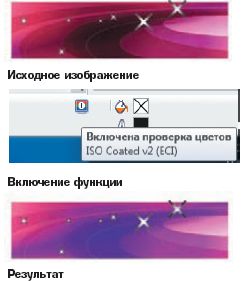
А профессионалы смогут, предварительно настроив функцию «Инструменты — Параметры цветопробы» (Tools — Color Proof Settings), печатать и экспортировать изображение непосредственно из докера. В качестве основных настроек доступен выбор цветового профиля вывода и способ цветопередачи, однако список форматов для экспорта ограничен. При сохранении документа можно сохранить собственные цветовые настройки для каждого документа, включив опцию «Встроить цветовые профили» (Embed color profiles) в диалоговом окне сохранения файла.
Небольшие изменения произошли в таких популярных докерах, как «Преобразования» (Transformations) и «Формирование» (Shaping). В последнем незначительное — добавлена логическая операция «Граница» (Boundary), расположенная ранее в меню «Эффекты» (Effects). Поскольку создание контура действительно по смыслу больше напоминает логическую операцию, чем эффект, это новшество — лёгкая доработка интерфейса. Обращаясь раньше к докеру «Преобразования», даже не замечала, что делать копии в больших количествах неудобно, так как приходится много раз щёлкать мышкой. Теперь необходимое количество копий задаётся в поле «Копии» (Copies), доступном на всех вкладках докера. Но упразднённой опции «Применить к дубликату» (Apply to Duplicate) не хватает для быстрого создания 1-2-х копий объекта. Маленькая хитрость: если нажать кнопку «Применить» (Apply), удерживая <Shift>, значение в поле «Копии» игнорируется, и создаётся только одна копия.
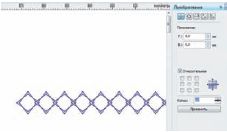
Управление палитрами через «Диспетчер цветовых палитр» (Color Palette Manager) стало удобней, благодаря возможности создавать пользовательские папки с палитрами в отдельном пространстве — «Мои палитры» (My Palettes). Основные палитры в окне диспетчера разделили на папки «Обработка» (Process) и «Плашечные» (Spot). Разнообразили работу с созданием пользовательской палитры цветов. Появился новый инструмент, расположенный непосредственно на цветовой палитре. Активированная пипетка щелчком по объекту добавляет цвет на пользовательскую палитру. Следуя подсказке программы, можно удерживать <Ctrl> для непрерывной работы по добавлению цвета. Обратите внимание, что пипетка подсказывает hex-значения цветов. Это очередной раз указывает на всё большую web-ориентированность программы.
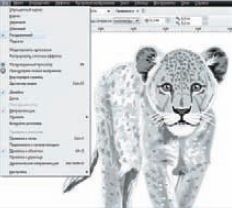
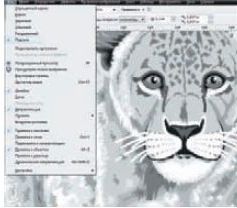
Совершенно неожиданной оказалась возможность создавать палитры методом переноса объекта, в т. ч. растрового, на цветовую панель. При этом можно указать количество добавляемых цветов. Ранее для этого требовались специальные программы или услуги на сайтах, занимающихся выделением цвета из загруженной фотографии. Очередное удобство для создания полиграфических иллюстраций и web-дизайна.

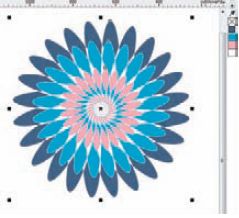
Продолжим разговор о палитрах. Во-первых, их стало больше (Pantone), но появились и специфические — в духе новой ориентации программы. Например, «Палитра по умолчанию» (Default Palette) зависит от выбора цветового режима (RGB или CMYK), который мы устанавливаем при создании документа. Её полезность оценят часто работающие с документами, имеющими разные цветовые модели. Другая новинка, индивидуальная для каждого документа «Палитра документа» (Document Palette) является частью служебной информации самого файла и по умолчанию собирает все простые (однородные) цвета в документе. Если предстоит доработка изображения, например, добавление деталей в логотип, можно вызвать её и назначать цвет новым деталям без поиска.
Для любителей повышенной точности предложена альтернатива создания и преобразования классических объектов (прямоугольник, овал, полигон, линии) новым интерактивным способом — докер «Координаты объекта» (Object Coordinates). Живой предварительный просмотр, набор популярных команд (размер, координаты, угол), базовые фигуры, альтернативные режимы (ввод точных значений и интерактивный)… Для кого-то окажется полезным, меня же вполне устраивают динамические направляющие и докер «Преобразования».

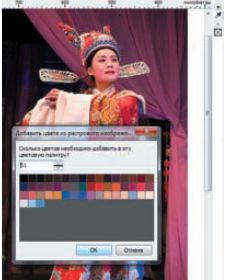
Для работы с кривыми — докер «Соединить кривые» (Join Curves). Подобные команды мы видели ранее на панели параметров при работе с кривыми — «Соединить два узла» (Join Two Nodes), «Замкнуть кривую» (Auto-Close Curve). Но две независимые кривые было не соединить, приходилось замыкать их по отдельности, нарушая вид композиции, применяя затем логическую операцию «Слияние» (Weld). Новый докер решает эту задачу. В качестве примера нарисуем две независимые кривые, выделим узлы (удерживая <Shift>) и в докере выберем способ соединения по вкусу. Готово! Отмечу, что для меня эта функция — наиболее желанная новинка.

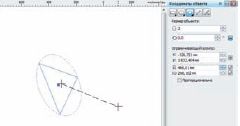
Ещё одна новинка — докеры «Connect» и «Лоток» (Tray) работают в паре и являются интеграцией с новой утилитой Corel CONNECT. Встроенный органайзер помогает найти на компьютере нужную графику, шаблоны, шрифты и изображения. Учитывая, что основной конкурент Corel (Adobe) давно имеет организатор Bridge, разработка организатора для Corel — шаг вполне предсказуемый. Докер «Connect» позволяет искать иллюстрации, фильтруя их по типу файла (растр, вектор, шрифты, прочие) и добавлять рабочие папки на встроенную панель «Избранное» (Favorites). К сожалению, организатору CONNECT далеко до Adobe Bridge, имеющего средства для каталогизации и атрибутирования иллюстраций. Из докера «Connect» можно перетаскивать отдельные объекты в «Лоток» для проектной работы. Эта корзина для исходников хранит объекты любых форматов, позволяя немедленно их задействовать. При двойном щелчке по объекту файл открывается в программе по умолчанию. При перетаскивании объекта в рабочую область осуществляется импорт. Недостатков не обнаружено: к примеру, документ в формате PSD сохранил прозрачные области, исходную гамму цветов и разделение по слоям.
В программе появились новые инструменты создания кривых. «Прямая через две точки» (2-Point line) создаёт отрезки, прилегающие друг к другу, в т. ч. под углом (пригодится для построения схем, чертежей). «В-Сплайн» (B-Spline) создаёт необычные кривые объекты, способные восстанавливать удалённые узлы. Инструменты по созданию соединительных и размерных линий немного доработаны и выделены в отдельные группы на панели инструментов. «Художественное оформление» (Artistic Media) получило новые наборы в разделах «Кисть» (Brush) и «Распылитель» (Sprayer), функцию масштабирования кривой и мазка, реорганизованную панель параметров. Кроме новых видов заливки и мазков кисти есть небольшие, но полезные изменения в старых инструментах. Инструмент «Прямо-угольник» (Rectangle) теперь имеет модификацию углов трёх видов.

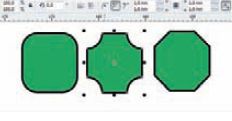
Но гораздо больше полезна, на мой взгляд, опция «Относительный размер угла» (Relative corner scaling). Её включение гарантирует пропорциональное изменение прямоугольника с модифицированными углами. Этой мелочи ощутимо недоставало в ранних версиях. Уже не раз упоминалось в обзоре про пипетку. Инструмент теперь везде: на пользовательской палитре цвета, в диалоге однородной заливки, на панелях свойств многих инструментов. Как отдельный инструмент «Пипетка» (Eyedropper) разделилась на две — «Цветовая пипетка» (Color Eyedropper) и «Пипетка атрибутов» (Attributes Eyedropper). Пожалуй, усовершенствование лишнее, так как инструмент ранее переключался в эти же режимы на панели параметров. Усовершенствован самый красивый вид заливки: «Заливка сетки» (Mesh Fill). Новая опция «Цвет сетки сглаживания» (Smooth mesh color) на панели параметров позволяет настроить более гладкое перетекание цветов. Удобна опция «Все гладкие узлы» — синхронные манипуляторы гладких узлов отнимают меньше времени на настройку. Оптимизирована работа с узлами: их цвет можно узнать, прежде чем изменить, а также задать прозрачность (новинка). Всё это позволяет более эффективнее работать с непростым инструментом:
Заключение
Учитывая доступную цену и универсальность, CorelDRAW Graphics Suite X5 отлично подходит для специалистов по дизайну — художников, иллюстраторов, web-мастеров; профессионалов в сфере прикладного дизайна; учащихся и преподавателей, использующих графику в учебном процессе; технических специалистов, инженеров, учёных; специалистов салонов оперативной полиграфии; сотрудников компаний, которым часто приходится создавать сложные графики, диаграммы и т. п.
Новая версия пакета сделала шаг к совместной работе с другими редакторами, улучшив совместимость форматов файлов для создания профессиональных графических иллюстраций, web-графики, анимации и редактирования фотографий. Учтены пожелания пользователей по оптимизации и совершенствованию полезных функций.










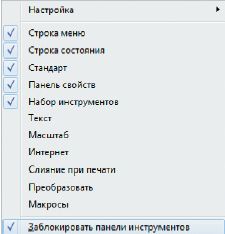
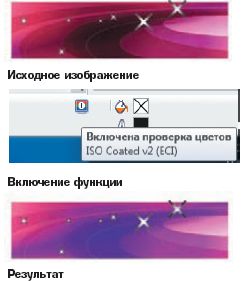
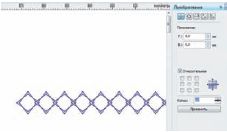
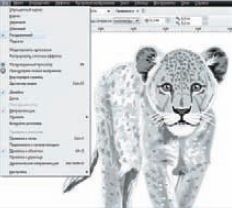
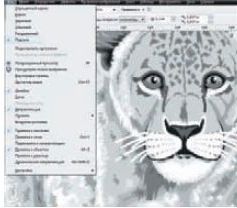

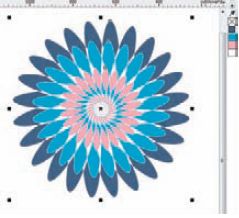

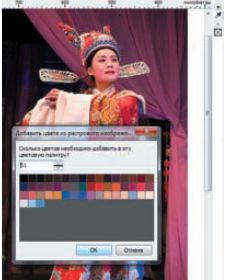

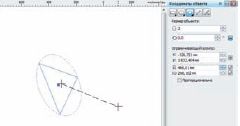

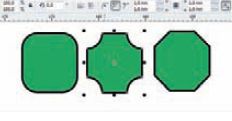
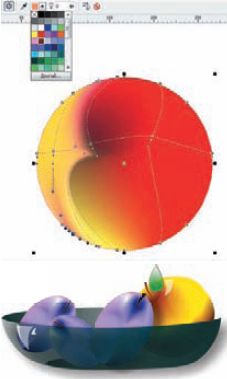
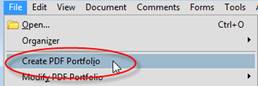
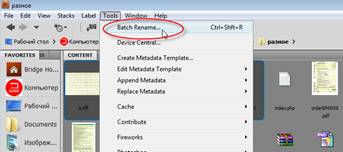

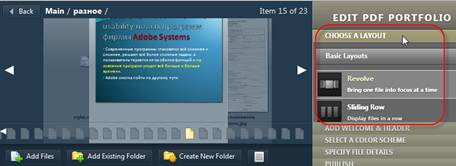

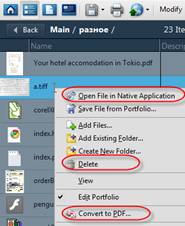



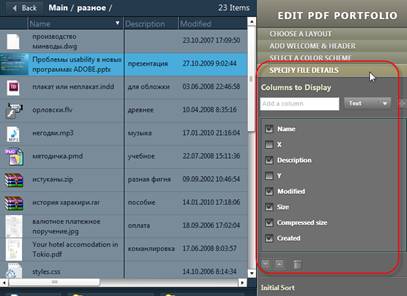
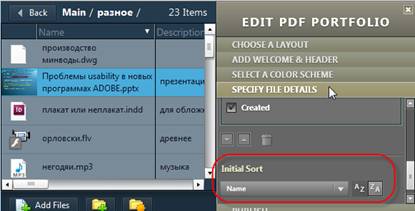



 Добро пожаловать на курсы Unix (Ubuntu / FreeBSD) в Центре «Специалист». Эта операционная система с открытым исходным кодом, с надежным и очень широким спектром возможностей. К сожалению, Unix (Ubuntu / FreeBSD) не так легка в освоении, как платные операционные системы Microsoft Windows. Разрозненная техническая поддержка Unix желает оставлять лучшего, так как сообщества программистов по всему миру стараются поддерживать свою версию Unix (Ubuntu / FreeBSD).
Добро пожаловать на курсы Unix (Ubuntu / FreeBSD) в Центре «Специалист». Эта операционная система с открытым исходным кодом, с надежным и очень широким спектром возможностей. К сожалению, Unix (Ubuntu / FreeBSD) не так легка в освоении, как платные операционные системы Microsoft Windows. Разрозненная техническая поддержка Unix желает оставлять лучшего, так как сообщества программистов по всему миру стараются поддерживать свою версию Unix (Ubuntu / FreeBSD).